نحوه غیرفعال کردن حالت تبلت در گوگل کروم
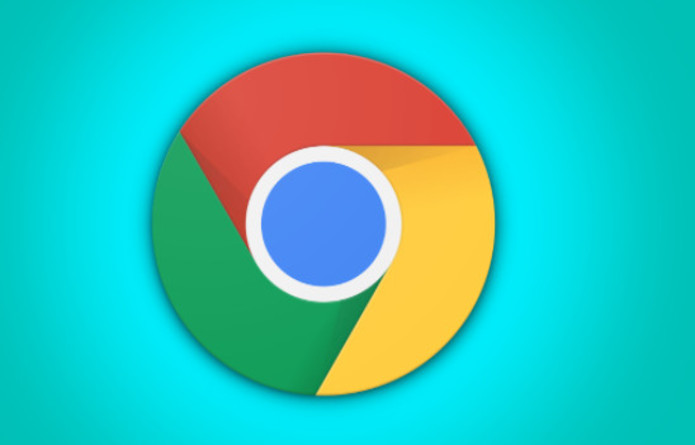
به گزارش «نبض فناوری»، این رابط کاربری از Chrome 99، در دستگاههای بیشتری فعال میشود. ما به شما نشان خواهیم داد که چگونه آن را به طور کامل غیرفعال کنید.
حالت تبلت کروم برای لمس با رابط کاربری ساده تر بهینه شده است. برای برخی افراد، این تغییر ممکن است مورد استقبال قرار نگیرد. ممکن است کمی بیش از حد ساده به نظر برسد اما متأسفانه، هیچ کلید ساده ای برای خاموش کردن این حالت وجود ندارد.
هشدار: این ویژگی ها به دلایلی پنهان هستند. ممکن است به درستی کار نکنند و بر عملکرد مرورگر شما تأثیر منفی بگذارند بنابراین پرچم ها را با مسئولیت خود فعال کنید.
به لطف Robby Payne از Chrome Unboxed، ما می دانیم که دو پرچم مرتبط با حالت تبلت کروم وجود دارد (Touch UI Layout و WebUI Tab Strip ) این مورد برای Chrome در Windows 11، Windows 10 و Chromebook اعمال میشود.
- ابتدا مرورگر کروم را در رایانه یا تبلت خود باز کنید و chrome://flags را در نوار آدرس تایپ کنید و اینتر را بزنید.
- به صفحه پرچم های کروم بروید.
- اکنون در صفحه ای با عنوان Experiments خواهید بود. از نوار جستجو در بالا استفاده کنید تا Touch UI Layout را پیدا کنید.
- Touch UI Layout را پیدا کنید.
- منوی کشویی را باز کرده وDisabled را انتخاب کنید.
- پرچم را غیرفعال کنید.
- همین فرآیند را برای WebUI Tab Strip تکرار کنید.
- WebUI Tab Strip را پیدا و غیرفعال کنید.
پس از غیرفعال کردن پرچم ها، باید مرورگر را مجددا راه اندازی کنید تا تغییرات اعمال شود. وقتی آماده شدید، دکمه آبی « Relaunch» را انتخاب کنید.
اکنون کروم دیگر از رابط کاربری حالت تبلت استفاده نخواهد کرد. اگر می خواهید دوباره آن را روشن کنید، به سادگی هر دوی این پرچم ها را به حالت اولیه خود برگردانید.






















